Apakah kalian bisa mensharing data tanpa menggunakan wifi ? Apakah kalian bisa mensharing data tanpa menggunakan hardware seperti Flashdisk atau Harddisk? Pasti sebagian dari kita menjawab “Tidak”.Padahal,sebenarnya kita bisa mensharing data tanpa wifi atau menggunakan flashdisk.Kalian bisa menggunakan juga cara ini jika kalian lupa membawa flashdisk atau kalian sedang tidak terhubung dengan wifi. Dan biasanya perusahaan perusahaan besar menggunakan cara ini untuk mengirim file ke satu pc ke pc yang lain.
Sekarang,saya akan memberi tahu bagaimana cara cara mensharing data tanpa menggunakan internet dan flashdisk,Tapi sebelum kita masuk ke dalam cara caranya tersebut.Ada juga hal hal yang harus kita perhatikan yaitu;
1.Koneksi jaringan antar komputer atau laptop
2.Aktivation Permission share
3.Dan juga password ( Boleh tidak menggunakan password tapi dianjurkan untuk menggunakan pasword agar lebih aman)
Nah,Sekarang kita masuk kelangkah langkahnya yang pertama Yaitu;
1.Siapkan File atau folder yang ingin kita share.
2.Klik kanan mouse pada file atau folder yang ingin kita share tadi.
3.Lalu pilih “Share With” lalu pilihlah “Specific People” ,Seperti pada gambar dibawah ini.

4.Secara Default atau secara dasarnya ada 3 user , yaitu Administrator ,Guest ,Dan nama user. 3 User tadi memiliki Permission atau Hak akses yang berbeda,” Administrator” Memiliki Full akses , yang kedua “Guest” yang hanya bisa membaca (Read) ,yang ketiga “User” (Nama tertentu) yang mempunyai akses Read/Writer yang artinya juga bisa melihat dan juga mengedit folder atau file tersebut, Seperti gambar di bawah ini.

5.Kalian juga bisa mengubah hak ases ketiga user default tadi, dengan cara mengklik tanda panah pada hak ases user default tadi.Setelah di setting lalu klik “Share”
6.Setelah itu jika kalian melihat tampilan di layar desktop kalian seperti gambar di bawah ini kalian klik “done”
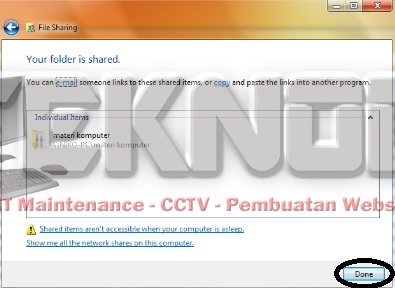
Nah Itu tadi adalah cara pertama dalam menshare data , sekarang kita akan masuk ke cara yang ke dua yaitu ;
1.Klik network pada my computer lalu sesuaikan nama komputer yang telah dibuat.Sebagai contoh kita beri nama Trainer – Pc
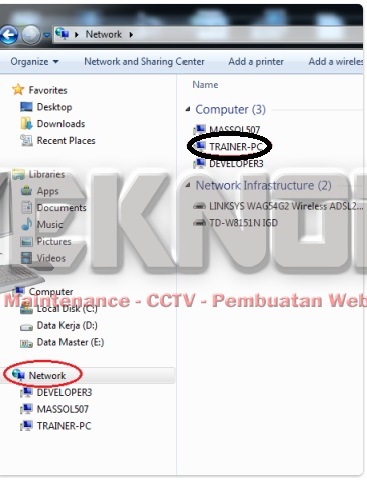
2.lalu klik windows + R pada keyboard kalian,lalu masukkan ip komputer yang menshare atau folder tadi pada pc lain
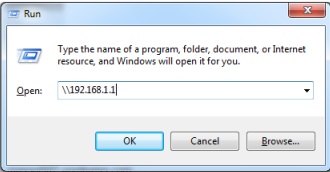
3.Lalu kalian akan diminta untuk memasukan ID dan Password, disana kalian masukkan ID dan Password ( sesuai dengan user dan password yang dibuat). lalu klik “Ok”
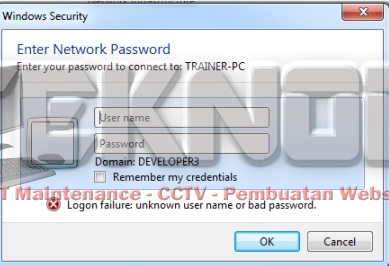
4.Jika ID dan Password yang telah kalian masukkan tadi sudah benar maka akan diarahkan ke file atau folder yang akan di share tadi seperti pada gambar dibawah.
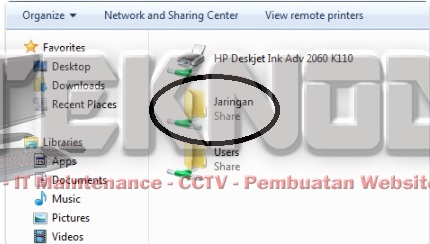
Nah,itu tadi adalah cara cara mensharing data tanpa menggunakan internet atau alat bantu hardware lainnya, Semoga dapat kalian terapkan dengan benar.Sekian dulu artikel kali ini dari saya semoga kalian dapat berguna untuk kalian. Akhir kata saya ucapkan terima kasih dan sampai jumpa …….
